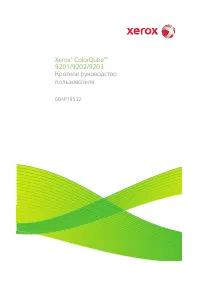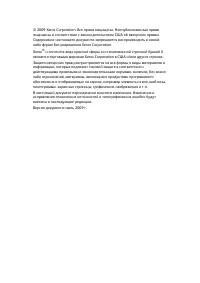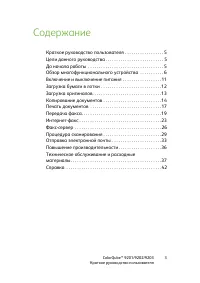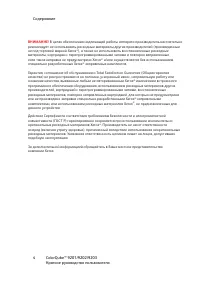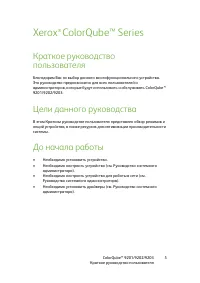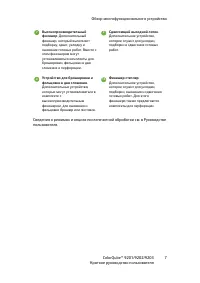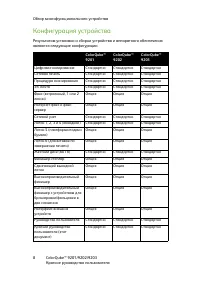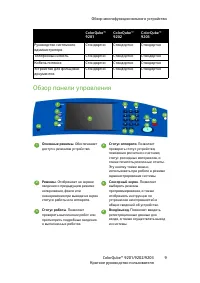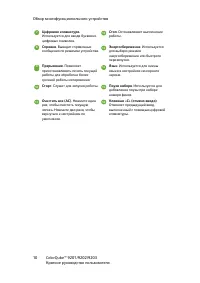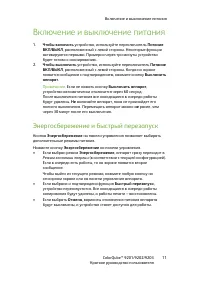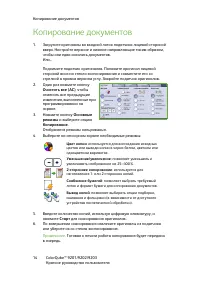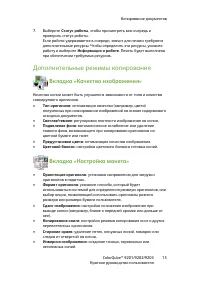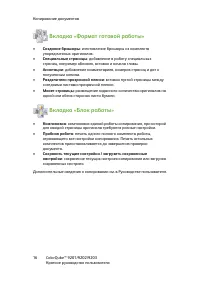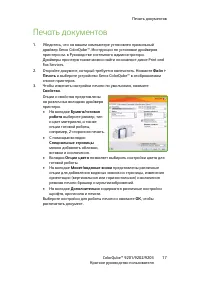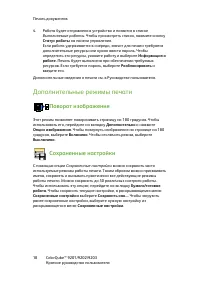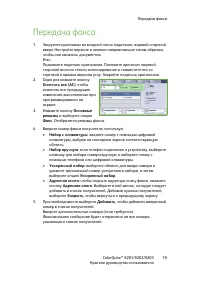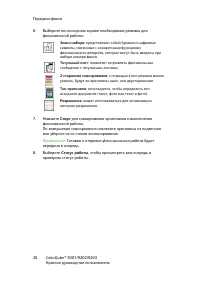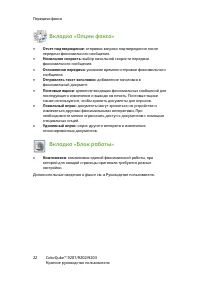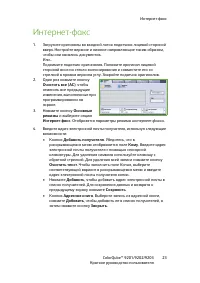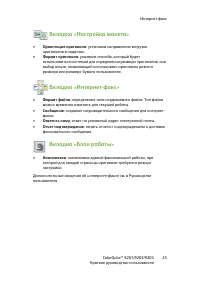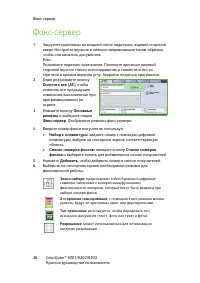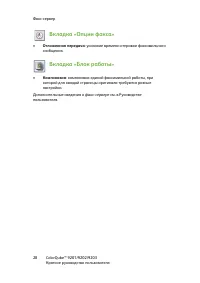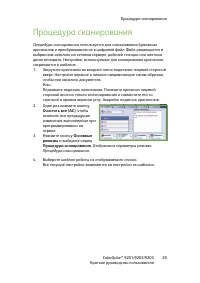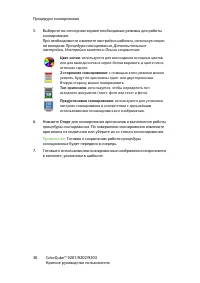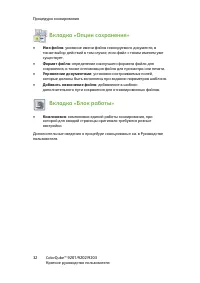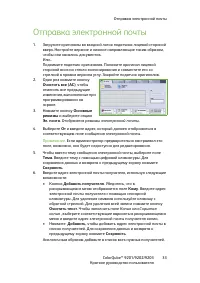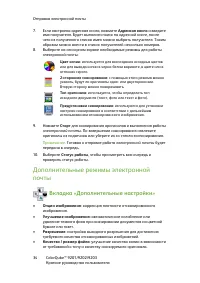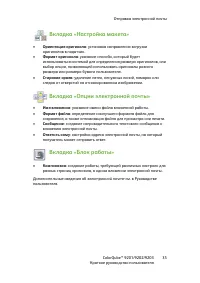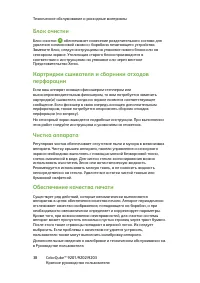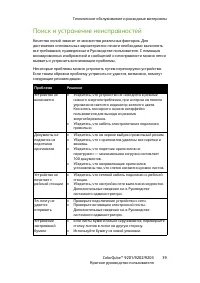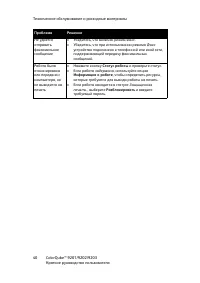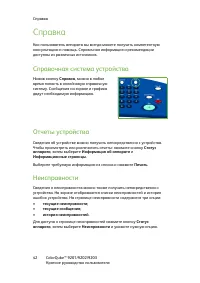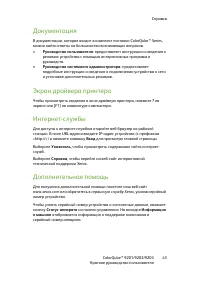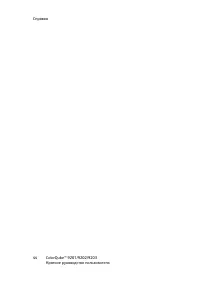МФУ Xerox ColorQube 9201 / 9202 / 9203 - инструкция пользователя по применению, эксплуатации и установке на русском языке. Мы надеемся, она поможет вам решить возникшие у вас вопросы при эксплуатации техники.
Если остались вопросы, задайте их в комментариях после инструкции.
"Загружаем инструкцию", означает, что нужно подождать пока файл загрузится и можно будет его читать онлайн. Некоторые инструкции очень большие и время их появления зависит от вашей скорости интернета.
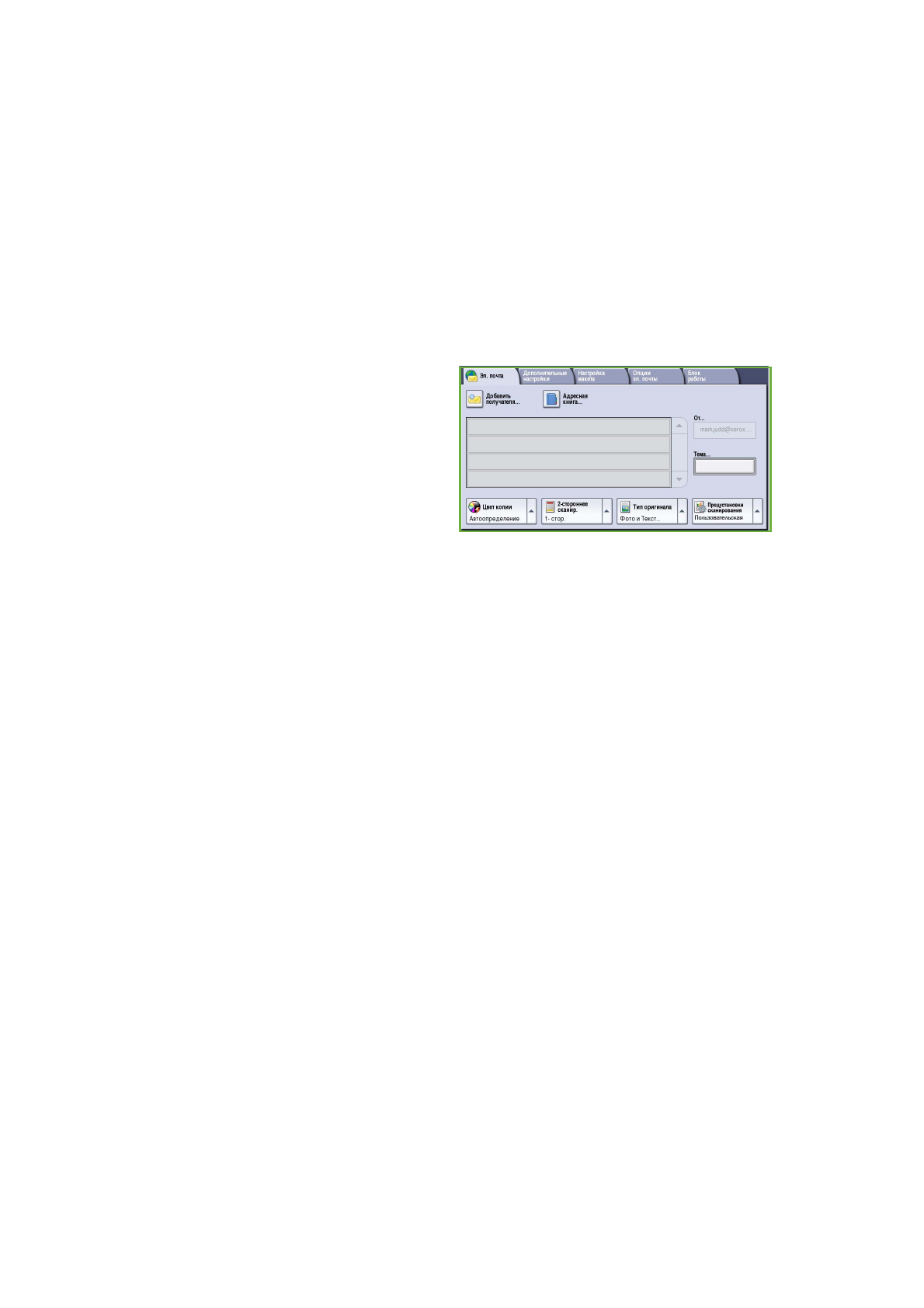
Отправка
электронной
почты
ColorQube™ 9201/9202/9203
Краткое
руководство
пользователя
33
Отправка
электронной
почты
1.
Загрузите
оригиналы
во
входной
лоток
податчика
лицевой
стороной
вверх
.
Настройте
верхние
и
нижние
направляющие
таким
образом
,
чтобы
они
касались
документов
.
Или
...
Поднимите
податчик
оригиналов
.
Положите
оригинал
лицевой
стороной
вниз
на
стекло
экспонирования
и
совместите
его
со
стрелкой
в
правом
верхнем
углу
.
Закройте
податчик
оригиналов
.
2.
Один
раз
нажмите
кнопку
Очистить
все
(AC)
,
чтобы
отменить
все
предыдущие
изменения
,
выполненные
при
программировании
на
экране
.
3.
Нажмите
кнопку
Основные
режимы
и
выберите
опцию
Эл
.
почта
.
Отобразятся
режимы
электронной
почты
.
4.
Выберите
От
и
введите
адрес
,
который
должен
отображаться
в
соответствующем
поле
сообщения
электронной
почты
.
Примечание
.
Если
администратор
предварительно
настраивал
это
поле
,
возможно
,
оно
будет
недоступно
для
редактирования
.
5.
Чтобы
ввести
тему
сообщения
электронной
почты
,
выберите
поле
Тема
.
Введите
тему
с
помощью
цифровой
клавиатуры
.
Для
сохранения
данных
и
возврата
к
предыдущему
экрану
нажмите
Сохранить
.
6.
Введите
адрес
электронной
почты
получателя
,
используя
следующие
возможности
:
•
Кнопка
Добавить
получателя
.
Убедитесь
,
что
в
раскрывающемся
меню
отображается
поле
Кому
.
Введите
адрес
электронной
почты
получателя
с
помощью
сенсорной
клавиатуры
.
Для
удаления
символа
используйте
клавишу
с
обратной
стрелкой
.
Для
удаления
всей
записи
нажмите
кнопку
Очистить
текст
.
Чтобы
заполнить
поле
Копия
или
Скрытая
копия
,
выберите
соответствующие
варианты
в
раскрывающемся
меню
и
введите
адрес
электронной
почты
получателя
копии
.
•
Нажмите
Добавить
,
чтобы
добавить
адрес
электронной
почты
в
список
получателей
.
Для
сохранения
данных
и
возврата
к
предыдущему
экрану
нажмите
Сохранить
.
Аналогичным
образом
добавьте
в
список
всех
нужных
получателей
.